
Dernière mise à jour le

Il existe de nombreuses raisons pour lesquelles les messages texte peuvent ne pas fonctionner sur Android, des problèmes de connexion aux paramètres obsolètes. Pour résoudre le problème, essayez ces étapes.
Appeler quelqu'un sur votre smartphone Android? Si vous êtes un millénaire ou la génération Z, probablement pas. Au lieu de cela, vous enverrez des SMS, WhatsApp-ing, et plus encore.
Si vous essayez d'envoyer un SMS standard sur Android, vous aurez besoin d'une couverture cellulaire. Malheureusement, le SMS n'est pas le moyen le plus fiable d'envoyer des messages. Si vous utilisez l'application Messages native d'Android, vous risquez de ne pas recevoir de SMS du tout, pour toutes sortes de raisons.
Si vous ne recevez pas de SMS sur Android, voici plusieurs étapes de dépannage que vous pouvez essayer pour résoudre le problème.
Noter: L'expérience Android varie selon les appareils et les versions, et les étapes suivantes peuvent ne pas être exactement là où elles sont indiquées. Cependant, cela devrait vous donner une approximation des bonnes étapes pour votre appareil.
1. Vérifier les paramètres de la batterie
L'une des premières choses à vérifier est les paramètres de la batterie de votre téléphone Android. Bien que vous souhaitiez que votre batterie dure toute la journée, des modes d'économie de batterie spécifiques peuvent empêcher la réception de textes. Un paramètre évident à désactiver est le "mode d'économie d'énergie ou de batterie".
Mais un cadre souvent ignoré est Batterie adaptative. C'est une fonctionnalité des téléphones Android modernes (Android 9.0 et versions ultérieures) qui utilise la technologie d'IA. Il prédit l'application que vous allez utiliser et permet à ces applications fréquentées de s'exécuter en arrière-plan. Si vous n'avez pas envoyé de SMS depuis un moment, cette fonctionnalité peut interférer avec la réception de SMS.
Pour désactiver la batterie adaptative sur Android :
- Ouvert Paramètres > Batterie et assurez-vous Mode économie d'énergie est tourné désactivé.
- Entrer dans Plus de paramètres de batterie et tourner le Batterie adaptative curseur vers le désactivé
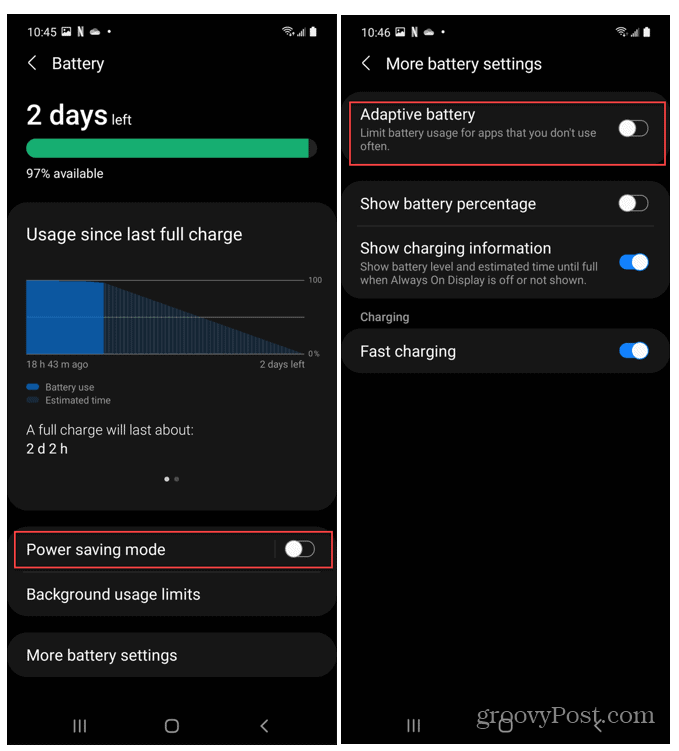
2. Vérifier la connectivité réseau
L'une des raisons pour lesquelles vous ne recevez pas de SMS sur Android est que votre connectivité réseau est inégale. Les signaux cellulaires sont imprévisibles, alors assurez-vous d'être à l'extérieur si possible et dans un endroit plus élevé.
Pour revérifier la connectivité Wi-Fi sur votre téléphone Android :
- Ouvert Paramètres > Wi-Fi et réseau ou Paramètres > Connexions sur un Samsung Galaxy.
- Appuyez sur le réseau Wi-Fi vous êtes connecté à ou obtenir le mot de passe pour le réseau Wi-Fi auquel vous souhaitez vous connecter.
- Assurez-vous qu'il est connecté et que vous avez une connexion solide. Déconnectez-vous du réseau et reconnectez-vous pour améliorer la puissance du signal ou connectez-vous à un autre réseau s'il en existe un.
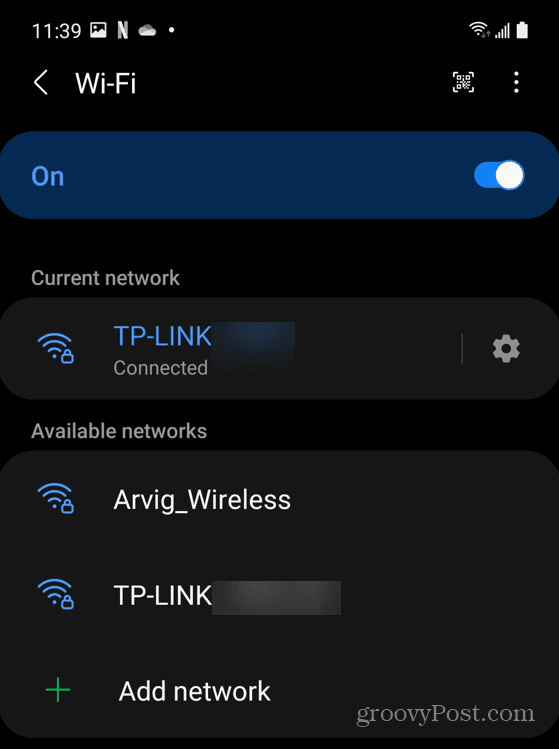
3. Désactiver le mode avion
Lorsque le mode avion est activé sur votre appareil, il coupe toute connectivité sans fil. S'il est activé, vous ne recevrez pas vos messages texte sur Android.
Pour vérifier si le mode avion est activé :
- Ouvert Paramètres > Wi-Fi et réseau (ou Paramètres > Connexions sur un appareil Samsung). Les étapes peuvent varier sur d'autres appareils Android.
- Trouvez le Mode avion fonction et désactivez-la.
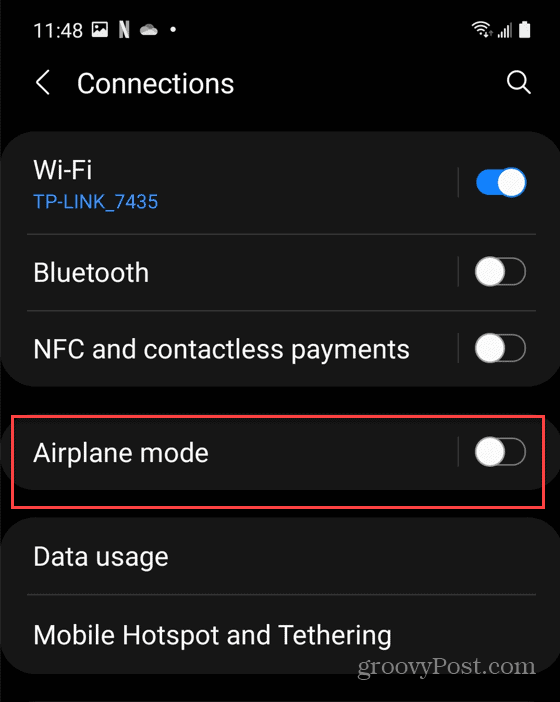
Vous pouvez également désactiver Mode avion du menu des paramètres rapides. Pour faire ça:
- Faites glisser votre téléphone Android vers le bas depuis le cadre supérieur.
- Vous verrez plusieurs boutons d'action rapide que vous pouvez activer ou désactiver en un seul clic. Appuyez sur le Mode avion icône pour l'éteindre.
- Si vous ne voyez pas l'option Mode avion, appuyez sur le bouton Modifier et ajoutez le Icône du mode avion. Vous pouvez également réorganiser les icônes.
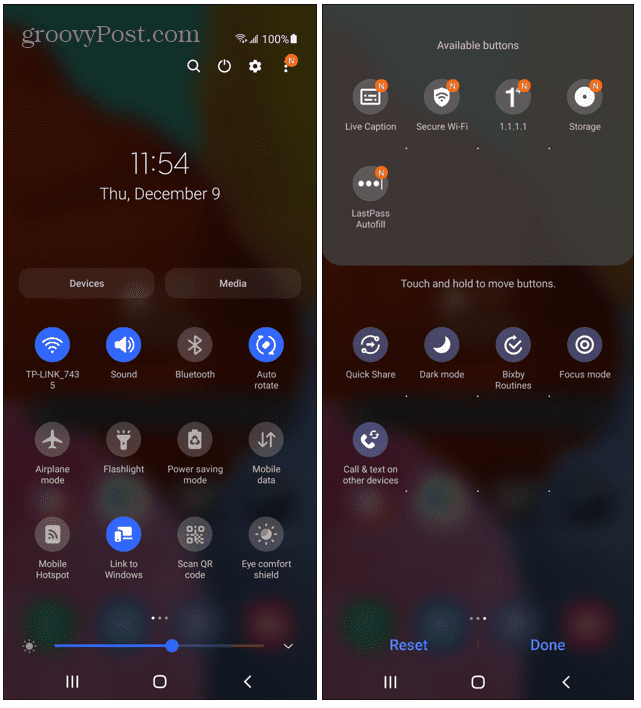
4. Effacer le cache de l'application de messagerie texte
Les applications collectent beaucoup de données au fil du temps - il est important de vider poubelle sur Android périodiquement. Cela inclut la suppression du cache de votre application de messagerie texte.
Pour vider le cache de votre application de messagerie texte :
- Ouvert Paramètres > Stockage > Autres applications > Messages. Sur les appareils Samsung, essayez Paramètres > Applications > Messages > Stockage plutôt.
- Appuyez sur le Vider le cache bouton et voir si vos textes fonctionnent.
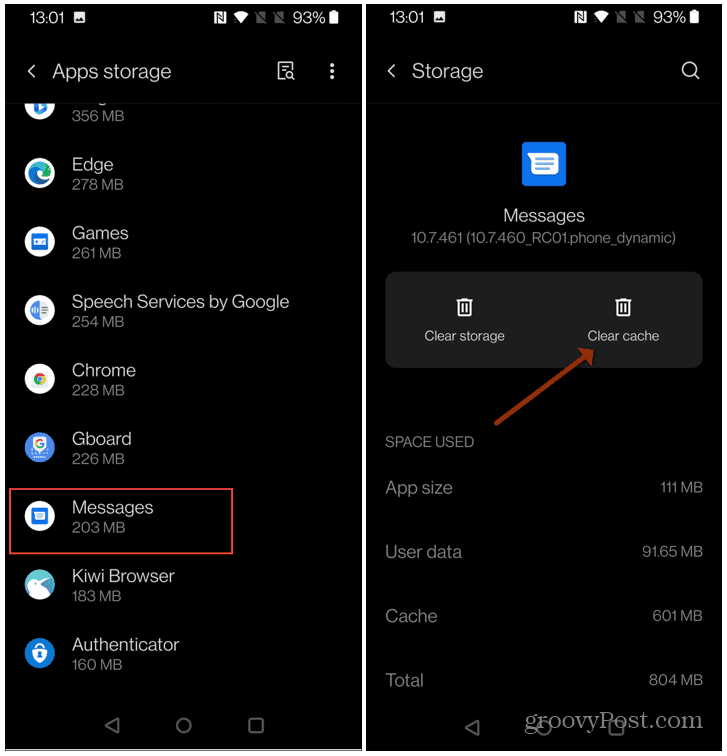
5. Désactiver iMessage
Si vous êtes passé d'un iPhone à un téléphone Android, vous devrez peut-être vérifier votre iMessage statut. Si vous n'avez pas désactivé iMessage avant de passer à votre appareil Android, les textes peuvent toujours aller à l'application iMessage de l'iPhone.
Pour désactiver iMessage :
- Insérez votre carte SIM dans l'iPhone.
- Ensuite, sur l'iPhone, accédez à Paramètres > Messages et retournez le iMessage éteindre.
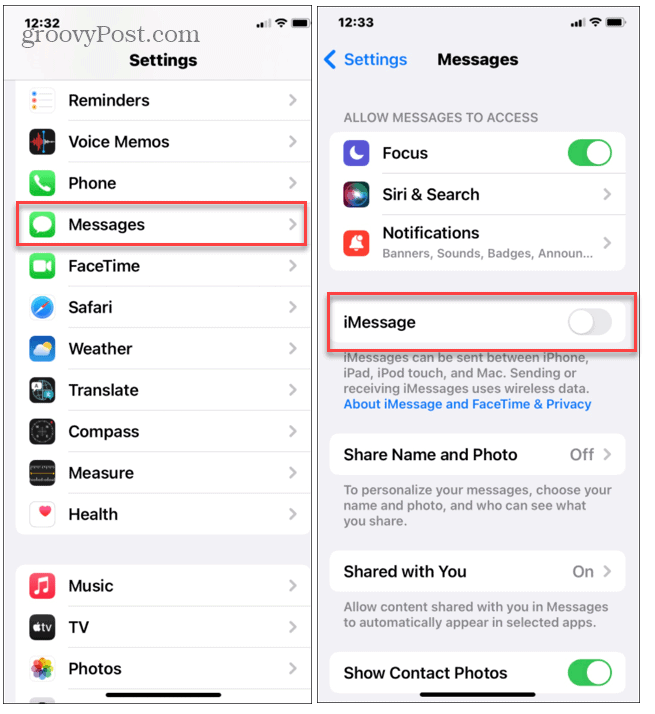
- C'est aussi une bonne idée de désactiver Facetime. Aller à Paramètres > Facetime et désactivez l'interrupteur.
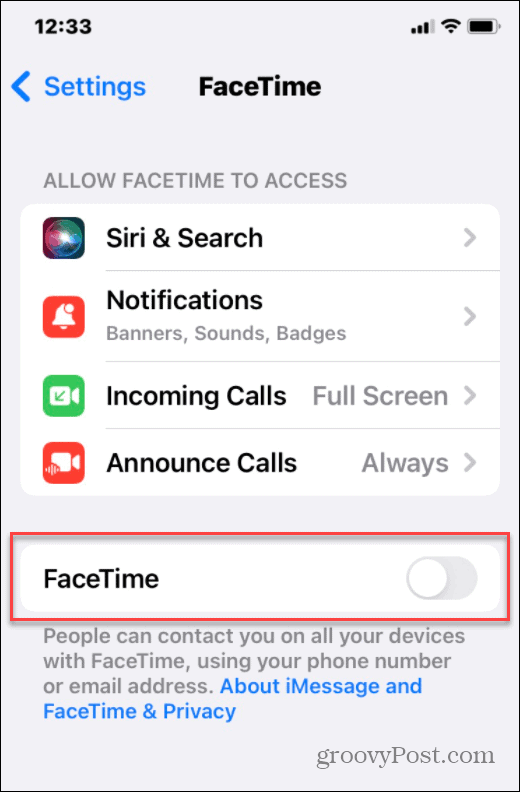
- Une fois que tout est éteint, remettez votre carte SIM dans votre téléphone Android et vérifiez si les textes fonctionnent.
Si vous n'avez pas votre iPhone, vous devrez désinscrire iMessage manuellement en utilisant Formulaire en ligne d'Apple.
6. Mettez à jour votre téléphone Android
C'est toujours une bonne idée de garder le système d'exploitation de votre téléphone à jour. Parallèlement aux mises à jour de sécurité de routine, il peut s'agir d'un correctif pour les bogues ayant un impact sur la messagerie texte sur votre appareil.
Pour vous assurer qu'Android est mis à jour sur votre appareil :
- Aller à Paramètres > Système > Mises à jour du système (ou Paramètres > Mise à jour du logiciel sur un appareil Samsung).
- Téléchargez et installez toutes les mises à jour disponibles.
- Attendez la fin de l'installation et voyez si les SMS fonctionnent.
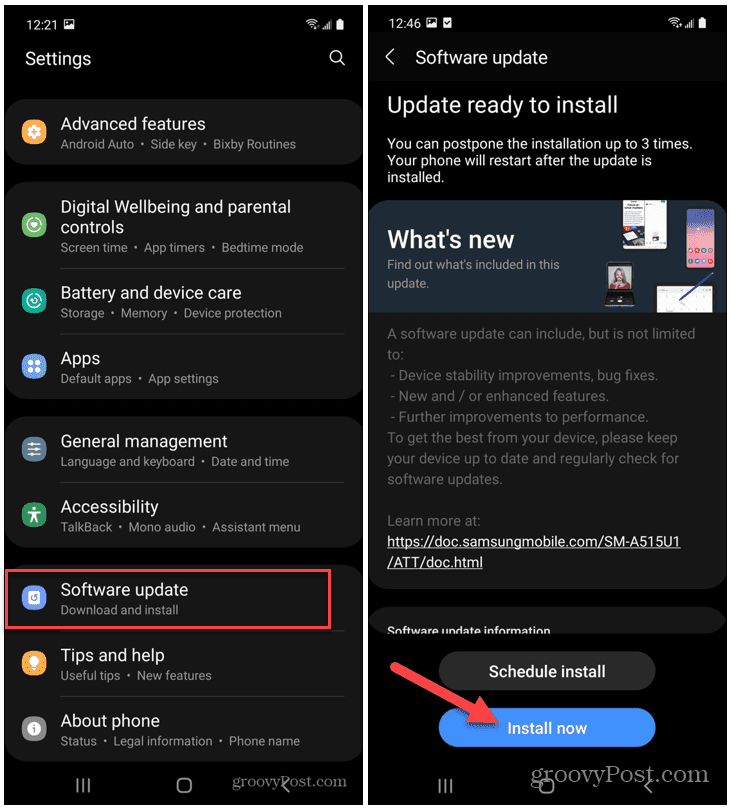
7. Redémarrez votre téléphone
Le redémarrage de votre téléphone Android résout de nombreux problèmes, notamment les problèmes liés aux messages texte. Il efface le cache de votre application en cours d'exécution, mais il peut également reconnecter votre téléphone à votre réseau mobile.
Il existe plusieurs façons de redémarrer un téléphone Android. Pour la plupart des appareils, vous pouvez redémarrer votre appareil Android en maintenant la touche Bouton d'alimentation pendant quelques secondes, ou en appuyant sur une combinaison de boutons comme Alimentation + Augmenter le volume.
En cas de doute, consultez la documentation d'assistance du fabricant. Pour de meilleurs résultats, effectuez un arrêt complet lorsque le Menu de redémarrage monte. Attendez 30 secondes à une minute et rallumez-le.
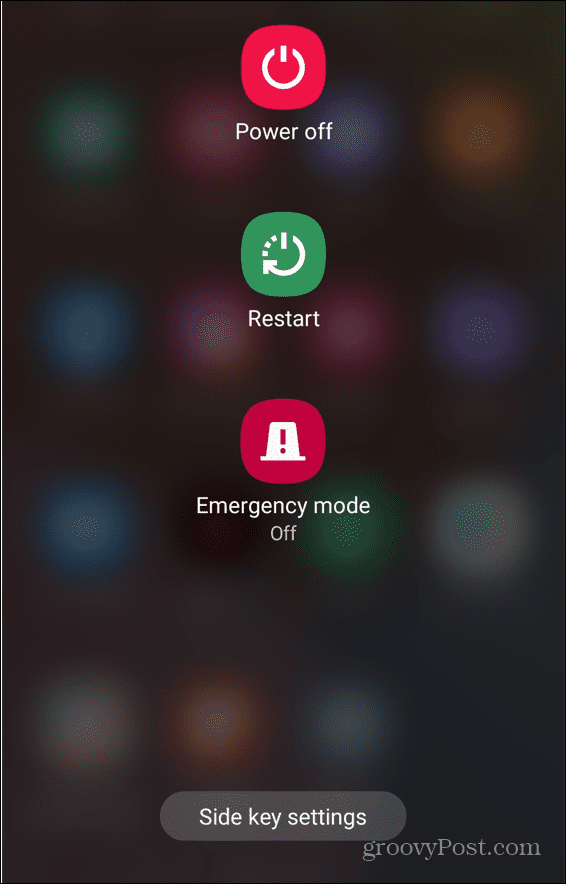
Résoudre les problèmes de messagerie texte Android
Si vous ne recevez pas de SMS sur Android, les étapes ci-dessus devraient vous aider à résoudre le problème. N'oubliez pas de consulter les pages d'assistance de votre fournisseur de réseau pour plus d'informations. Une panne peut être à l'origine de tout message texte manquant.
Saviez-vous que Messages Android pour le Web? Il vous permet d'envoyer des messages depuis votre ordinateur à l'aide de votre navigateur. Si vous vous souciez de votre vie privée, une bonne l'alternative est Signal- il a même la capacité de faire disparaître les messages.
Comment trouver votre clé de produit Windows 11
Si vous avez besoin de transférer votre clé de produit Windows 11 ou si vous en avez simplement besoin pour effectuer une nouvelle installation du système d'exploitation,...
Comment effacer le cache, les cookies et l'historique de navigation de Google Chrome
Chrome fait un excellent travail en stockant votre historique de navigation, votre cache et vos cookies pour optimiser les performances de votre navigateur en ligne. C'est comment...
Comparaison des prix en magasin: comment obtenir des prix en ligne lors de vos achats en magasin
Acheter en magasin ne signifie pas que vous devez payer des prix plus élevés. Grâce aux garanties d'égalisation des prix, vous pouvez obtenir des remises en ligne lors de vos achats dans...
Comment offrir un abonnement Disney Plus avec une carte-cadeau numérique
Si vous appréciez Disney Plus et que vous souhaitez le partager avec d'autres, voici comment acheter un abonnement Disney+ Gift pour...


